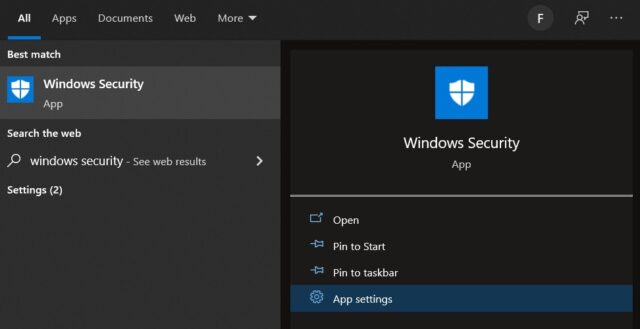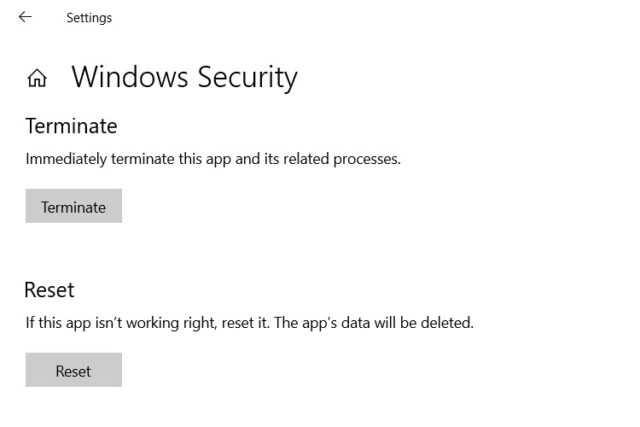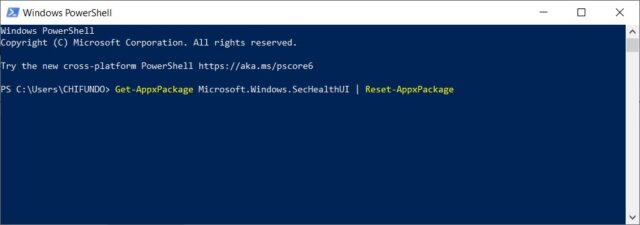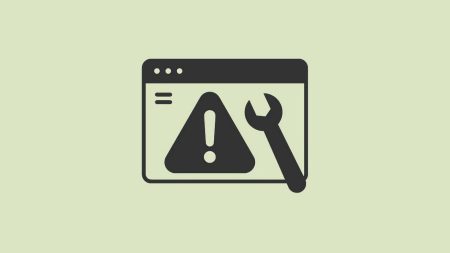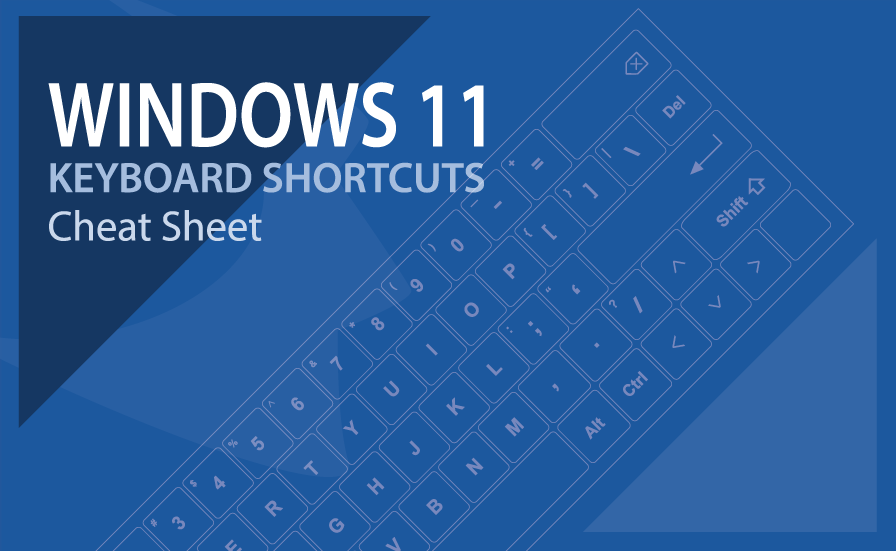اگر Windows Security کار نکند، می تواند مشکلاتی ایجاد کند. در این مطلب نحوه حل مشکل برنامه Windows Security در ویندوز ۱۱ را می بینید.
Windows Security مجموعه ای جامع از ویژگی ها است که به شما امکان می دهد امنیت کامپیوترتان را نظارت و مدیریت کنید. از محافظت از ویروس گرفته تا نظارت بر سلامت دستگاه و عملکرد، مایکروسافت این برنامه را برای کمک به محافظت از نقاط آسیب پذیر دستگاه شما به صورت رایگان ساخته است. به همین دلیل، زمانی که برنامه امنیتی ویندوز دیگر کار نمی کند، می تواند مشکل ساز باشد.
اگر برنامه امنیتی ویندوز شما از راهاندازی امتناع می کند یا دائم خراب می شود، مراحل زیر نحوه حل مشکل برنامه Windows Security در ویندوز ۱۱ را به شما نشان می دهد.
۱- Windows Security را با تسک بار Reset کنید
با نحوه حل مشکل برنامه Windows Security در ویندوز ۱۱ همراه باشید. برنامه Windows Security احتمالا مشکل دارد زیرا چیزی در تنظیمات آن تغییر کرده است. ممکن است کاری باشد که شما انجام داده اید یا کار یک بدافزار باشد. در هر صورت، بازنشانی تنظیمات آن ممکن است دوباره کار کند و استفاده از نوار وظیفه یکی از سادهترین راهها برای رسیدن به این هدف است.
روی Search در تسک بار کلیک کنید و Windows Security را تایپ کنید. با این کار برنامه Windows Security به عنوان بهترین تطابق در نتایج جستجو ظاهر می شود. سپس روی App settings کلیک کنید.
در Settings، روی گزینه Reset کلیک کنید. با کلیک دوباره روی Reset، اقدام را تأیید کنید. به خاطر داشته باشید که با این کار اطلاعات برنامه امنیتی ویندوز پاک می شود. این بدان معناست که تمام تنظیمات برگزیده و جزئیات علامت شما از بین خواهد رفت و برنامه به یک صفحه تمیز برگردانده می شود.
دستگاهتان را ری استارت کنید.
ریست کردن Windows Security با PowerShell
همچنین میتوانید با استفاده از Windows PowerShell داخلی، برنامه امنیتی ویندوز را بازنشانی کنید. ‘PowerShell’ را در نوار جستجو تایپ کنید و روی Windows PowerShell کلیک کنید تا برنامه راهاندازی شود.
سپس Get-AppxPackage Microsoft.Windows.SecHealthUI | را تایپ کنید Reset-AppxPackage را تنظیم کنید و کلید Enter را بزنید. این دستور شروع به تنظیم مجدد برنامه امنیتی ویندوز می کند.
اکنون مشکل Windows Security حل شده است
نحوه حل مشکل برنامه Windows Security در ویندوز ۱۱ را دیدید. هنگامی که برنامه امنیتی ویندوز راهاندازی نمی شود یا در حال خراب شدن است، تنظیم مجدد آن بهترین راه برای تعمیر آن است. و همانطور که می بینید، می توانید به راحتی این کار را از طریق نوار وظیفه یا با استفاده از برنامه PowerShell انجام دهید. اکنون که برنامه امنیتی ویندوز را بازنشانی کرده اید و دوباره کار می کند، می توانید با دانستن اینکه یک بار دیگر رایانه شخصی خود را ایمن کرده اید، نفس راحتی بکشید.
نحوه حل مشکل برنامه Windows Security در ویندوز ۱۱ به این ترتیب است. آموزش های مشابه بیشتر را در ۳ راه سریع برای غیر فعال کردن USB Selective Suspend در ویندوز ۱۱ ببینید.